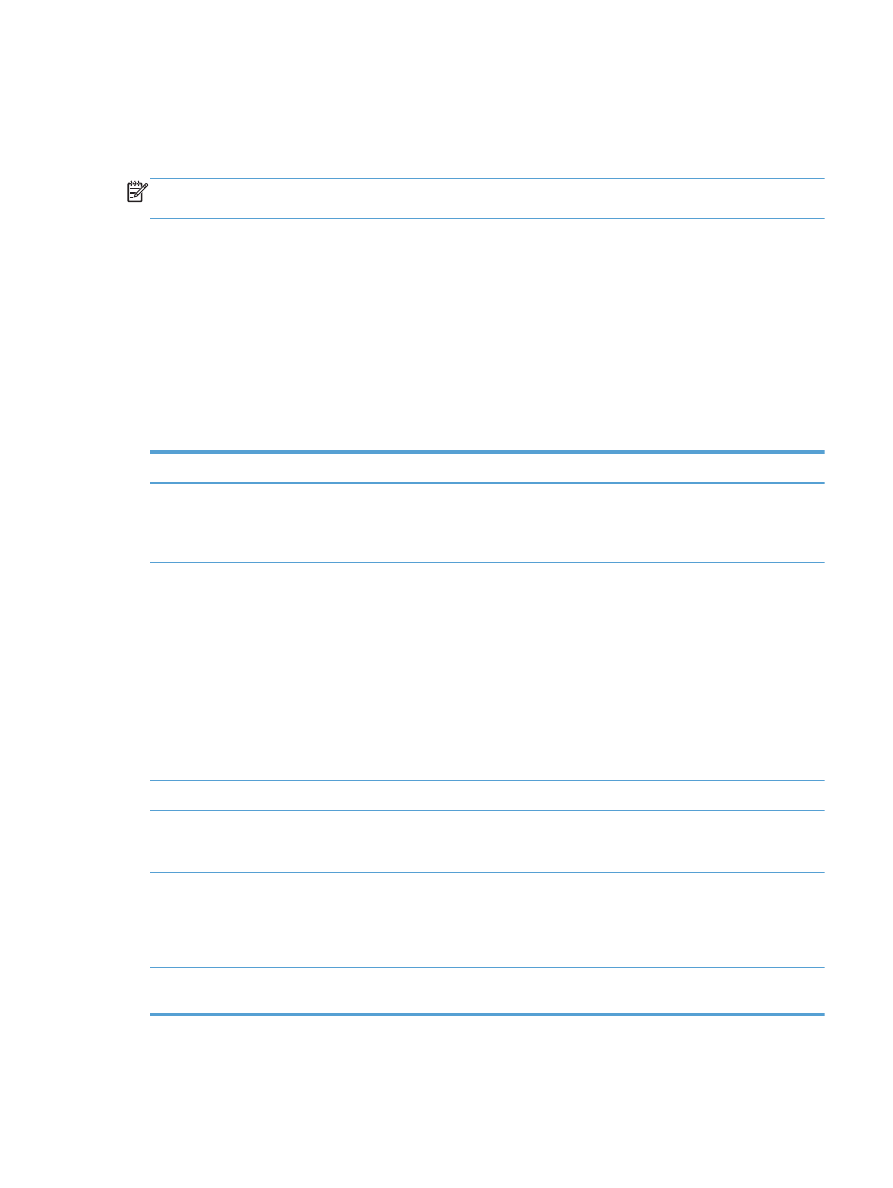
Configurarea opţiunilor prestabilite pentru operaţiile de trimitere a faxurilor
175
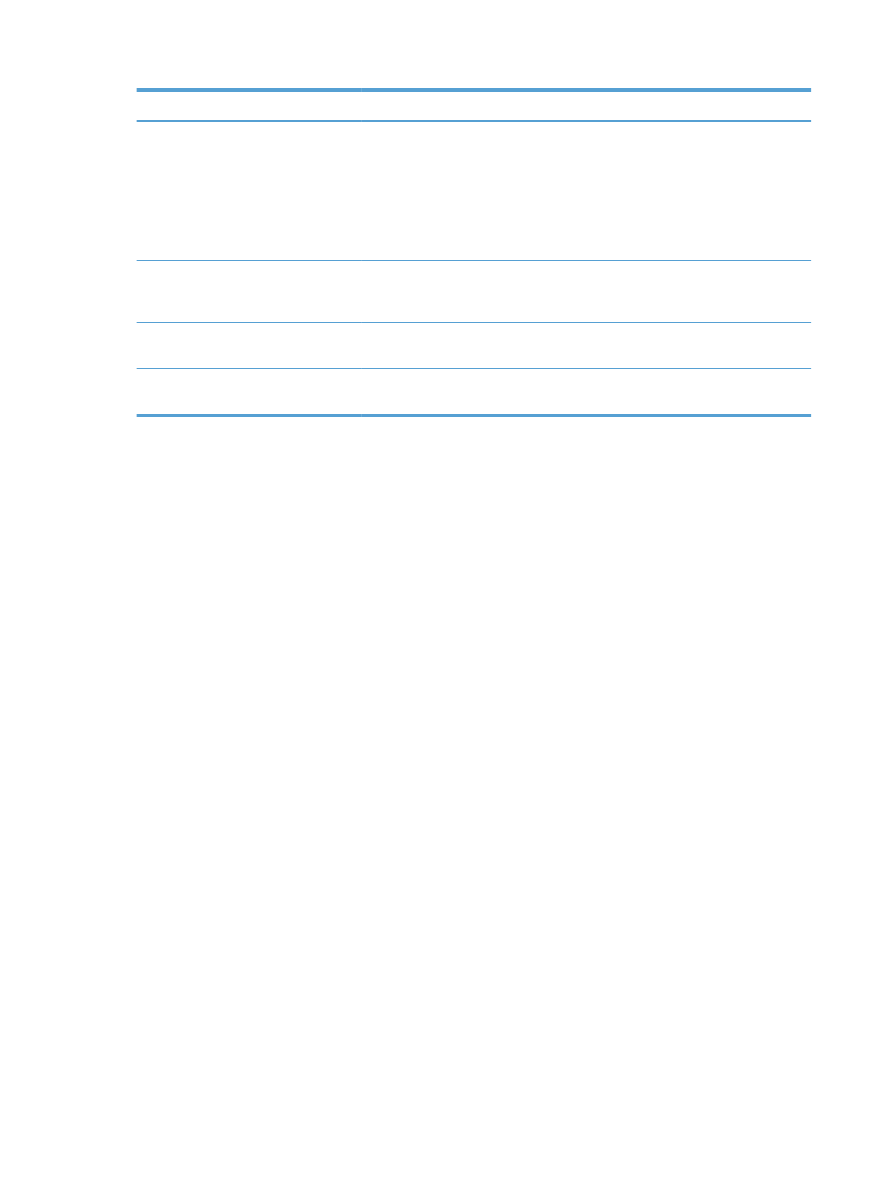
Element de meniu
Descriere
Ajustare imagine
Utilizaţi caracteristica
Ajustare imagine
pentru a regla setarea
Întunecime
,
Contrast
,
Curăţare fundal
sau
Claritate
.
În anumite cazuri, un fundal gri pe document poate conduce la o transmitere mai
lentă a faxului.
NOTĂ:
Atingeţi butonul
Prestabilit
pentru a reseta claritatea la setarea din
fabrică.
Optimizare text/imagine
Utilizaţi caracteristica
Optimizare text/imagine
pentru a produce o calitate a
faxului care să corespundă cel mai bine cu cea a originalului. Trimiterea de grafice
şi de fotografii în modul text are ca rezultat o calitate mai slabă a imaginii.
Generare operaţie
Utilizaţi caracteristica
Generare operaţie
pentru a combina mai multe originale într-
o singură operaţie de fax.
Suprimare pagini goale
Utilizaţi caracteristica
Suprimare pagini goale
pentru a preveni imprimarea
paginilor goale pe un fax.
176
Capitolul 8 Faxul
ROWW
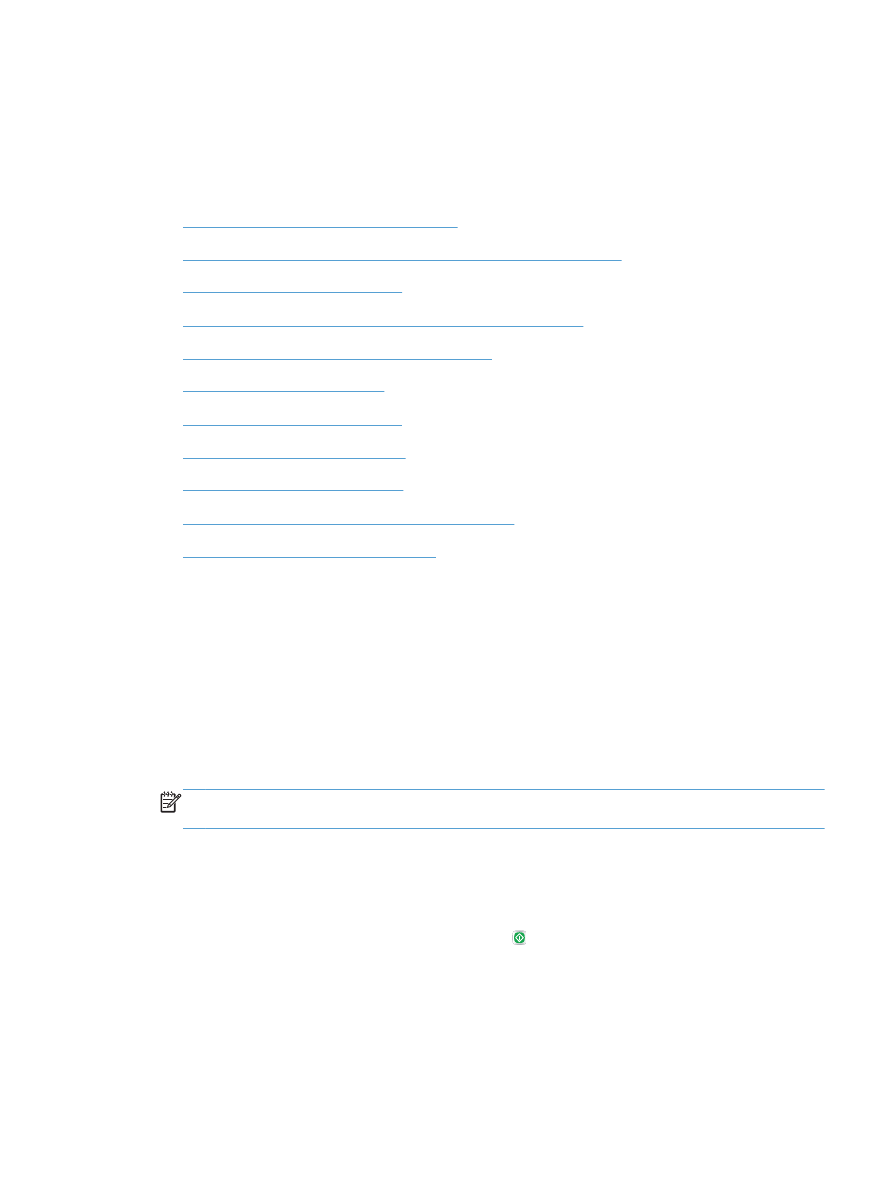
Utilizarea caracteristicilor de procesare a imaginii
pentru operaţii de trimitere fax
Pentru a îmbunătăţi imaginile faxurilor trimise, puteţi utiliza produsul în mai multe moduri.
●
Optimizarea textului sau imaginii faxurilor
●
Specificaţi numărul de feţe ale documentelor originale pentru faxuri
●
Selectarea rezoluţiei pentru faxuri
●
Specificarea dimensiunii documentelor originale pentru faxuri
●
Selectarea opţiunilor de înştiinţare pentru faxuri
●
Reglarea clarităţii pentru faxuri
●
Reglarea întunecimii pentru faxuri
●
Reglarea contrastului pentru faxuri
●
Curăţarea fundalului pentru faxuri
●
Utilizarea modului Generare operaţie pentru faxuri
●
Omiterea paginilor goale pentru faxuri
Optimizarea textului sau imaginii faxurilor
Optimizaţi operaţia de trimitere a faxului pentru tipul de imagine scanată: text, grafică sau fotografii.
1.
În ecranul principal de pe panoul de control al produsului, atingeţi butonul
Fax
.
2.
Completaţi câmpurile din primul ecran pentru a specifica informaţiile despre destinatarul faxului.
3.
Atingeţi butonul
Mai multe opţiuni
din partea de jos a ecranului.
4.
Atingeţi butonul
Optimizare text/imagine
.
NOTĂ:
Dacă butonul nu se află pe prima pagină de opţiuni, atingeţi din nou butonul
Mai multe
opţiuni
.
5.
Selectaţi una dintre opţiunile predefinite sau atingeţi butonul
Reglare manuală
şi reglaţi cursorul în
zona
Optimizare pentru
.
6.
Atingeţi butonul
OK
pentru a salva modificările.
7.
Pentru a începe scanarea, atingeţi butonul Pornire .
Specificaţi numărul de feţe ale documentelor originale pentru
faxuri
Puteţi specifica dacă documentul original se imprimă pe o faţă sau pe ambele feţe. Când trimiteţi un
fax din alimentatorul de documente, produsul poate scana automat ambele feţe, fără interacţiuni
ROWW